Maison >Problème commun >Comment partager un point d'accès Wi-Fi dans le système Win7
Comment partager un point d'accès Wi-Fi dans le système Win7
- WBOYWBOYWBOYWBOYWBOYWBOYWBOYWBOYWBOYWBOYWBOYWBOYWBavant
- 2023-07-01 13:53:179094parcourir
Comment partager un hotspot wifi dans le système win7 ? Une fois notre ordinateur connecté au réseau, il peut également partager des réseaux sans fil. De nombreux utilisateurs souhaitent partager le réseau de leur ordinateur avec leurs téléphones mobiles pour pouvoir les utiliser. De nombreux amis ne savent pas comment fonctionner en détail. L'éditeur ci-dessous a compilé les étapes à suivre pour partager des points d'accès Wi-Fi dans le système Win7. Si vous êtes intéressé, suivez l'éditeur et continuez à lire !

Comment partager un point d'accès wifi dans le système win7 étape par étape
1. Pour activer le point d'accès wifi, vous devez d'abord La carte réseau sans fil est fournie avec l'ordinateur portable. Si vous avez un PC, vous pouvez acheter une carte wifi portable pour partager la carte wifi. Je ne la décrirai pas ici. Ouvrez le menu Démarrer et tapez cmd, puis cliquez sur l'icône en forme de loupe pour rechercher.
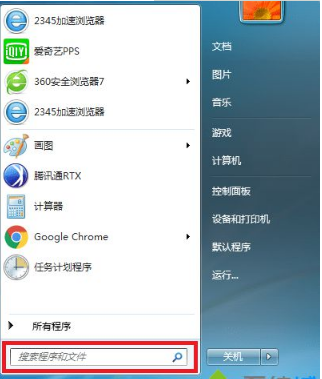
2. Recherchez le programme CMD dans les résultats de recherche, cliquez dessus avec le bouton droit pour ouvrir le menu et sélectionnez Exécuter en tant qu'administrateur.
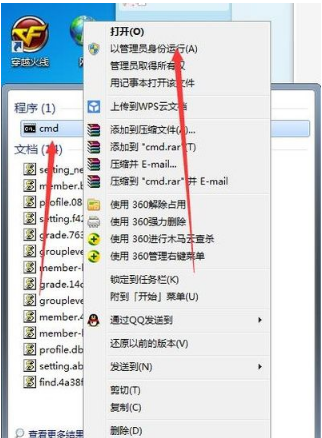
3. Après avoir ouvert l'invite de commande, entrez netsh wlan set hostnetwork mode=allow ssid=wifi name key=wifi password, par exemple : netsh wlan définissez le mode réseau hébergé = autoriser ssid = clé sougouzhinan = 12345678, appuyez sur Entrée après avoir terminé la saisie.
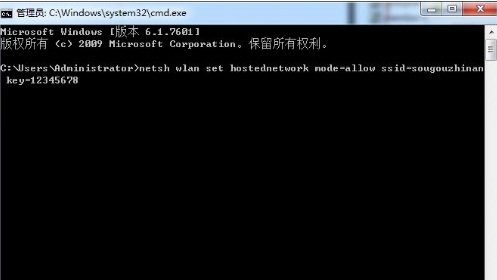
4. Après avoir réussi, revenez au bureau et cliquez avec le bouton droit sur l'icône de connexion réseau dans le coin inférieur droit du bureau de l'ordinateur, puis sélectionnez Ouvrir. Centre Réseau et partage dans le menu contextuel.
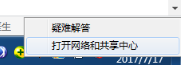
5. Après être entré dans la fenêtre Centre Réseau et partage, cliquez sur le côté gauche pour modifier les paramètres de l'adaptateur.
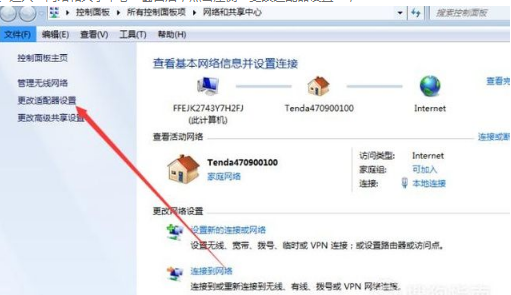
6. Après être entré dans la fenêtre de connexion réseau, cliquez avec le bouton droit sur la connexion réseau sans fil à droite pour ouvrir le menu et sélectionnez Propriétés.
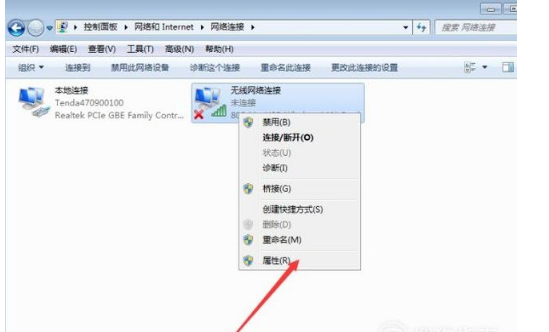
7. Après avoir accédé à la fenêtre des propriétés de connexion réseau sans fil, passez d'abord à l'onglet Partage et autorisez les autres utilisateurs du réseau à se connecter via la connexion Internet de cet ordinateur. Cochez la case devant et cliquez sur OK.
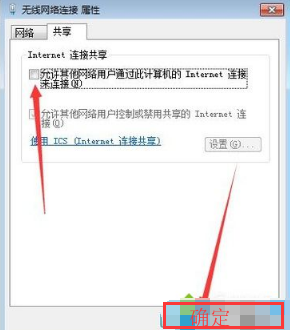
8. Ensuite, ouvrez l'invite de commande, entrez netsh wlan start sharednetwork et appuyez sur Entrée.
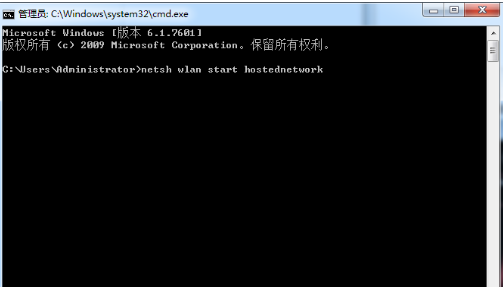
Ce qui précède est l'intégralité du contenu de [Comment partager des hotspots wifi dans le système win7 - Comment partager des hotspots wifi dans le système win7]. Des tutoriels plus intéressants sont sur ce site !
Ce qui précède est le contenu détaillé de. pour plus d'informations, suivez d'autres articles connexes sur le site Web de PHP en chinois!

